2019年10月10日更新
【Yahoo!メール】ログアウト/サインアウトできないときの解決法!
Yahoo!(ヤフー)メールのログアウト/サインアウトできないときの解決法をご紹介します。「スマホでYahoo!(ヤフー)メールのログアウト/サインアウトできない」と困っている人必見です。簡単なスマホ操作なのでぜひ試してみてください。

目次
Yahoo!メールのログアウト/サインアウトとは?
Yahoo!メールのログアウト/サインアウトとは、Yahoo!メールを利用後に行う作業です。ヤフーのサービスではさまざまな個人情報を扱っているため、普段からログアウト/サインアウトの作業は忘れずに行いましょう。
サービスへの接続を切断すること
Yahoo!メールのログアウト/サインアウトをすることでサービスへの接続を切断することができます。Yahoo!メールのログアウト/サインアウトすることはユーザーの個人情報の流失を防ぐことにもつながります。
今回はYahoo!メールのログアウト/サインアウトできないときの解決法についてご紹介します。
 「Yahoo!メール」のドメイン受信指定/拒否/解除方法を解説!
「Yahoo!メール」のドメイン受信指定/拒否/解除方法を解説!【Yahoo!メール】スマホでログアウト/サインアウトする方法
Yahoo!メールをスマホでログアウト/サインアウトする方法についてご紹介します。
ログアウト/サインアウトの手順
ログアウト/サインアウトの手順についてご紹介します。
ホーム画面でアプリを起動
アプリでホーム画面を表示します。
歯車アイコンから設定を開きログアウトを選択
歯車アイコンをクリックします。
歯車アイコンをクリックすると「設定」が表示されます。「設定」を下へスクロールします。
「設定」の最下部に「ログアウト」が表示されます。「ログアウト」をクリックし、ログアウト/サインアウトの手順は以上です。
別のアカウントを追加
「設定」をクリックするとアカウントの下に「別のアカウントを追加」と表示があります。これをクリックすると別のアカウントを追加することができ再ログインすることができます。
 【Yahoo!メール】iOS版アプリがGmailに対応!
【Yahoo!メール】iOS版アプリがGmailに対応!【Yahoo!メール】スマホでログアウトできないときの解決法
Yahoo!メールをスマホでログアウトできないときの解決法をご紹介します。
アプリのバージョンの確認手順
スマホでログアウトできない場合、アプリのバージョンの確認をしましょう。
iPhoneの場合
iPhoneのホーム画面からApp Storeで「Yahoo!メール」アプリを表示します。「Yahoo!メール」アプリで「さらに表示」をクリックするとアプリのバージョンを確認することができます。
Androidの場合
Androidのホーム画面からGoogle Play Storeで「Yahoo!メール」アプリを表示します。「Yahoo!メール」アプリを表示したらバージョンを確認することができます。
アプリのアップデート手順
スマホでログアウトできない場合、アプリのアップデート手順についてご紹介します。
iPhoneの場合
iPhoneのApp Storeで「Yahoo!メール」アプリを表示します。「Yahoo!メール」アプリを表示したらアップデートすることができます。
Androidの場合
Google Play Storeから「Yahoo!メール」アプリを表示します。「Yahoo!メール」アプリを表示したらアップデートすることができます。
OSのアップグレード手順
スマホでログアウトできない場合、OSのアップグレードを試しましょう。
iPhoneの場合
「設定」を開き「一般」をクリックします。「ソフトウェア・アップデート」からアップグレードすることができます。
Androidの場合
「設定」を開き「端末情報」をクリックします。「システム・アップデート」からアップグレードすることができます。
端末の再起動方法
端末の再起動方法がiPhoneの場合、ホームボタンを2回押します。バックグラウンドでYahoo!メールを上へスワイプします。そして再度yahoo!メールアプリを開けば再起動することができます。以上が端末の再起動方法です。
 【iPhone】Yahoo!メールアプリの設定方法を解説!
【iPhone】Yahoo!メールアプリの設定方法を解説!【Yahoo!メール】まだスマホでログアウトできない場合の対処法
Yahoo!メールでまだスマホでログアウトできない場合の対処法をご紹介します。
公式への問い合わせ/ヘルプの参照手順
うまくログアウト/サインアウトできない場合は公式へ問い合わせをしましょう。歯車アイコンをクリックし「設定」が表示されます。「設定」を下へスクロールします。
「Yahoo!メールヘルプ」があるのでクリックします。「Yahoo!メールヘルプ」をクリックしたらログアウトできない場合にも対処できます。
最後に
ヤフーメールのログアウト/サインアウトできないときの対処法についてご紹介しました。ヤフーのメールアプリは使いやすく安心で簡単な無料メールアプリです。ログアウト/サインアウトの対処法はそれぞれ簡単で難しくてできない操作ではありません。
アプリのアップデートやOSのアップグレードはウイルスやバグを防ぐことにも効果的です。ぜひ本記事を参考に試してみてください。
合わせて読みたい!Yahoo!に関する記事一覧
 Yahoo!メールを一括で削除する方法をくわしく解説!
Yahoo!メールを一括で削除する方法をくわしく解説!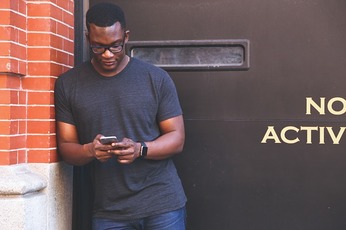 【Yahoo!天気アプリ】雨雲レーダーの使い方をくわしく解説!
【Yahoo!天気アプリ】雨雲レーダーの使い方をくわしく解説! 「Yahoo!(ヤフー)」をホームページに設定する方法を解説!
「Yahoo!(ヤフー)」をホームページに設定する方法を解説! 【Yahoo!乗換案内】バス乗降ドア位置/ICカード可否確認が可能に!
【Yahoo!乗換案内】バス乗降ドア位置/ICカード可否確認が可能に!
















